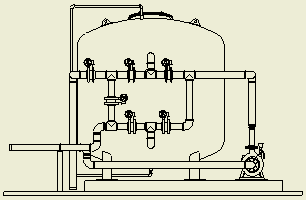
В среде сборки видовые представления, позиционные представления и состояния модели обычно заранее подготавливаются так, чтобы соответствовать потребностям проекта. Они могут быть связаны с конкретными видами чертежей при создании или последующих редактированиях.
Для создания чертежей труб и трубопроводов используйте стандартные шаблоны чертежей. Создайте соответствующие виды чертежей для документирования всей сборки труб и трубопроводов или определенных трасс и участков, а затем используйте подходящие настройки чертежа для нанесения пояснений к видам чертежа.
Создание видов чертежа труб и трубопроводов
- Выберите "Файл"
 "Создать".
"Создать".
- В диалоговом окне "Открытие" выберите шаблон чертежа, например, файл idw или DWG, содержащий активные стандарты труб и трубопроводов.
Активизируется среда черчения.
-
 При необходимости задайте настройки чертежа для этого документа следующим образом: вкладка "Управление"
При необходимости задайте настройки чертежа для этого документа следующим образом: вкладка "Управление"  панель "Стили и стандарты"
панель "Стили и стандарты"  команда "Редактор стилей". Например, выберите соответствующие свойства столбца в формате списков деталей и определите ключи группирования.
команда "Редактор стилей". Например, выберите соответствующие свойства столбца в формате списков деталей и определите ключи группирования.
-
 Выберите на ленте вкладку "Размещение видов"
Выберите на ленте вкладку "Размещение видов"  панель "Создать"
панель "Создать"  "Базовый". Выберите файл сборки, представление именованного вида, позиционное представление, состояние модели и элемент сборки, а также остальные требуемые параметры.
"Базовый". Выберите файл сборки, представление именованного вида, позиционное представление, состояние модели и элемент сборки, а также остальные требуемые параметры.
- При необходимости, используйте соответствующие команды вида чертежа для создания видов чертежа других типов в соответствии со своими потребностями.
В браузере модели виды чертежа, которые создаются из базового вида, находятся на вложенных уровнях.
Включение и настройка спецификаций труб и трубопроводов
-
 После того, как вид чертежа создан, щелкните правой кнопкой мыши по базовому виду в браузере модели и выберите в контекстном меню пункт "Спецификация".
После того, как вид чертежа создан, щелкните правой кнопкой мыши по базовому виду в браузере модели и выберите в контекстном меню пункт "Спецификация".
-
 В редакторе спецификаций перейдите на вкладку "Структурированный" или "Только детали", нажмите на стрелку возле команды "Параметры вида", выберите "Включить вид спецификации" и, при необходимости, отредактируйте свойства вида.
В редакторе спецификаций перейдите на вкладку "Структурированный" или "Только детали", нажмите на стрелку возле команды "Параметры вида", выберите "Включить вид спецификации" и, при необходимости, отредактируйте свойства вида.
- На активной вкладке "Структурированная" или "Только детали" выполните любое из следующих действий:
- Переопределите значения полей в таблице "Спецификация".
- Добавьте пользовательские столбцы свойств Inventor.
- Выберите столбцы в таблице "Спецификация" или вне ее.
- Перенумеруйте строки элементов.
- Добавьте спецификацию в примечания в Блокноте инженера.
- Экспортируйте спецификацию во внешнюю базу данных, электронную таблицу или внешний текстовый файл.
Прим.: Для экспорта конкретных трасс и участков вместо всей сборки труб и трубопроводов установите в столбце "Структура спецификации" для нежелательных трасс и участков значение "Базовый". - Нажмите кнопку "Завершить".
Изменения в таблице "Спецификация" автоматически отражаются в списках деталей за исключением статических полей.
Свертывание компонентов труб и трубопроводов в списки деталей
-
 Выберите на ленте вкладку "Аннотации"
Выберите на ленте вкладку "Аннотации"  панель "Таблица"
панель "Таблица"  "Список деталей".
"Список деталей".
Если виды спецификации не включены, системой выводится запрос на включение видов спецификации. Нажмите кнопку "Да", чтобы продолжить.
- В диалоговом окне "Список деталей" выберите вид чертежа в графическом окне и установите соответствующие свойства вида спецификации и свойства переноса текста в таблице.
- Нажмите кнопку "ОК", и поместите список деталей в подходящее положение.
-
 Для внесения корректировок щелкните правой кнопкой мыши список деталей и выберите в контекстном меню пункт "Редактировать список деталей". Например, используйте команду "Выбор столбца" для добавления дополнительных столбцов в список деталей.
Прим.: Подробные сведения о доступных параметрах редактирования см. в разделе Изменение данных в списке деталей.
Для внесения корректировок щелкните правой кнопкой мыши список деталей и выберите в контекстном меню пункт "Редактировать список деталей". Например, используйте команду "Выбор столбца" для добавления дополнительных столбцов в список деталей.
Прим.: Подробные сведения о доступных параметрах редактирования см. в разделе Изменение данных в списке деталей. -
 Для изменения формата списка деталей щелкните правой кнопкой мыши список деталей и выберите в контекстном меню пункт "Редактировать стиль списка деталей".
Для изменения формата списка деталей щелкните правой кнопкой мыши список деталей и выберите в контекстном меню пункт "Редактировать стиль списка деталей".
- При необходимости сохранения всех изменений списка деталей обратно в глобальную спецификацию изделия, щелкните правой кнопкой мыши список деталей и выберите в контекстном меню пункт "Сохранить позиции в спецификации".
Совет: Для точного перемещения списка деталей в документе чертежа переместите курсор на список деталей и проверьте, чтобы к курсору был прикреплен следующий значок
 . Перетащите список в новое положение и отпустите левую кнопку мыши.
. Перетащите список в новое положение и отпустите левую кнопку мыши.
Аннотирование чертежей труб и трубопроводов
На вкладке "Аннотации" в Autodesk Inventor предоставляется такой же набор команд аннотирования чертежей, как и для обычных чертежей Inventor. Например, размещение подсказок в фигурных рамках и обозначений для представления компонентов труб и трубопроводов. При необходимости выберите вкладку "Управление"  панель "Стили и стандарты"
панель "Стили и стандарты"  "Редактор стилей", чтобы настроить стили и форматы.
"Редактор стилей", чтобы настроить стили и форматы.
Кроме того, можно ссылаться на сведения, которые настроены в стилях труб и трубопроводов, а также использовать эти сведения для аннотирования видов чертежа. Подробные инструкции см. в разделе Аннотирование чертежей труб и трубопроводов с помощью стилей труб и трубопроводов.